Sobre a adição de chaves GPG à sua conta
Para assinar commits associados à sua conta no GitHub, adicione uma chave GPG pública à sua conta pessoal. Antes de realizar a adição, verifique se há chaves existentes. Se não houver, gere e copie uma nova chave. Para saber mais, confira Verificar se há chaves GPG e Gerar uma nova chave GPG.
É possível adicionar várias chaves públicas à sua conta no GitHub. As confirmações assinadas por qualquer uma das chaves privadas correspondentes serão mostradas conforme verificado. Após um commit ser verificado, todos os commits assinados pela chave privada correspondente continuarão aparecendo como verificados, mesmo que a chave pública seja removida.
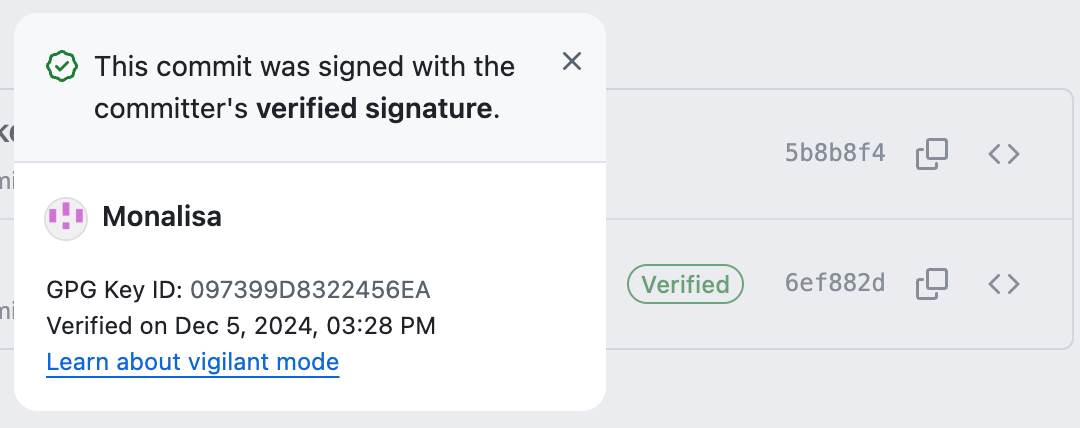
Para verificar o maior número possível de confirmações, adicione chaves expiradas e revogadas. Se a chave atender a todos os outros requisitos de verificação, as confirmações assinadas anteriormente por qualquer uma das chaves privadas correspondentes serão mostradas como verificadas e indicarão que a chave de assinatura expirou ou foi revogada.
Algoritmos de chave GPG suportados
O GitHub dá suporte a vários algoritmos de chave GPG. Se você tentar adicionar uma chave gerada com um algoritmo não suportado, você pode encontrar um erro.
- RSA
- ElGamal
- DSA
- ECDH
- ECDSA
- EdDSA
Ao verificar uma assinatura, o GitHub a extrai e tenta analisar a ID de chave associada. Em seguida, essa ID de chave é correspondida com as chaves adicionadas ao GitHub. Não será possível verificar suas assinaturas até que uma chave GPG seja adicionada ao GitHub.
Adicionar uma chave GPG
- No canto superior direito de qualquer página do GitHub, clique sua foto de perfil e, em seguida, clique em Configurações.
- Na seção "Acesso" da barra lateral, clique em Chaves SSH e GPG.
- Ao lado do cabeçalho "Chaves GPG", clique em Nova chave GPG.
- No campo "Título", digite um nome para a chave GPG.
- No campo "Chave", cole a chave GPG que você copiou ao gerar a chave GPG.
- Clique em Adicionar chave GPG.
- Caso seja solicitado, faça a autenticação na sua conta do GitHub para confirmar a ação.